Rii mini i13 - ИК пульт и беспроводные клавиатура, мышка, микрофон, динамик. Гамбургский счет, кто лучший в этой компании?

- Цена: US$ 42.33
- Перейти в магазин
Есть гаджеты повседневного использования, которые нужно покупать, как обувь — с примеркой под себя. Даже небольшое ощущение, что «немного жмет», со временем перерастает в раздражение.
К таким гаджетам относятся мышки, клавиатуры, пульты. У каждого из них свой характер, темперамент и глюки. А если все это сложить вместе в одном combo-устройстве, например Rii i13 (он же Rikomagic MK702), то что получим на выходе?
Мой жизненный опыт подсказывает, что тут просматривается исход в виде крылатой фразы режиссера: «Если сценарий удалось воплотить на 30%, то это успех».
Буду разбираться и ставить ИМХО оценки.
Обширные функциональные возможности Rii i13, представленные на сайте продавца, вызывают желание заполучить такое устройство:
Модель №: RT-MWK13
8-канальный обучаемый ИК пульт
Беспроводная клавиатура 2.4G. Раскладки US и Россия
Беспроводная USB мышь с 6 осевым гироскопом
Встроенные динамик и микрофон для SKYPE, онлайн-чата.
Поддерживаемые системы:
HID-совместимое устройство
USB-порт
Windows 2000, XP, Vista, Windows CE, Windows 7
Linux (Debian-3.1, Redhat-9.0 Ubuntu-8.10, Fedora-7.0)
ОС Android (со стандартным интерфейсом USB)
HD-проигрыватель, телевизор
Set-Top BOX, DVD / VCD / CD-оборудование.
Кондиционер дистанционного управления
Спецификация:
Рабочее напряжение 3.7V
Рабочий ток 53mA
Напряжение заряда 5 В
Ток заряда 300 мА
Емкость аккумулятора 350 мА
Размер 156 * 49,5 * 10 мм
Вес 74г
В Интернете есть много отзывов об устройстве. От «все работает!» до «могу продать. Прочитав многие из них, я понял, что за сухими характеристиками прибора скрываются важные детали, связанные уже с ощущениями его эксплуатацией в разных режимах: пульта, мыши, клавиатуры. У каждого пользователя уже есть опыт работы с такими моно-устройствами. Обычно он укладывается в 2 заключения — «работает» и «удобно».
Получив гаджет на обзор, я решил провести его сравнительную с моно-устройствами оценку, по 10 бальной шкале в следующих главных категориях:
1. Качество изготовления — до 5 баллов
2. Работа в качестве обучаемого ИК пульта — до 10 баллов (до 5 — «работает» и до 5 — «удобно» )
3. Работа качестве беспроводной USB мыши — до 10 баллов (до 5 — «работает» и до 5 — «удобно» )
4. Работа в качестве клавиатуры — до 10 баллов (до 5 — «работает» и до 5 — «удобно» )
5. Работа в качестве беспроводной звуковой связи в чатах. ( 5 баллов)
Получается, что общая оценка гаджета от 0 до 40 баллов. Повторяю, оценка ИМХО.
Заранее отвечаю на вопрос: «А где категория цены?». Цена прибора в оценку не введена, поскольку каждый из нас формирует к ней свое «специфическое отношение» (желание покупать,, жаба, толщина кошелька...). Возьмем, к примеру, часы. Кому и за 1000$ в самый раз, а мне только до 50$ и то, когда подвыпил.
Итак, ближе к нашему Rii i13.
1. Качество изготовления.
Прибор пришел в красивой черной коробке, которая опломбирована двумя стикерами с логотипом Rii. Этот логотип повторяется еще не каждой стороне коробки. Присутствует наклейка для проверки оригинальности изделия. Сбоку напечатаны основные функции и спецификация. Внутри коробки находится пульт, USB приемник, зарядный USB — miniUSB кабель, краткое руководство на английском. Все солидно и «по-взрослому».

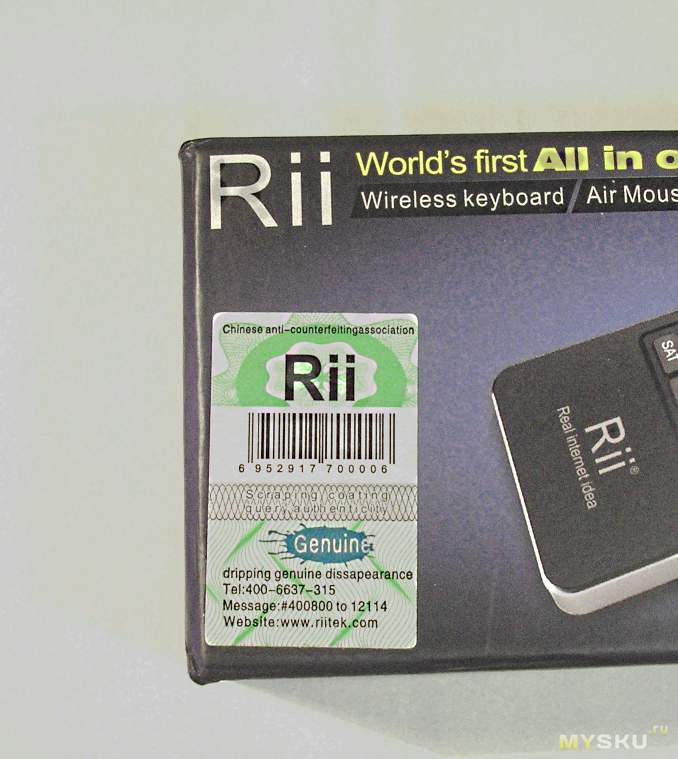
Проверяю оригинальность. Стираю покрытие кода, захожу на сайт RiiTek.com, ввожу код.
Ответ сайта: Параметры хэша веб-сайта и параметры безопасности не соответствуют, вы ввели: 155476659383729404.
Не верю, поскольку на «подвал» не похоже. Пробую ввести повторно — как и ожидалось, уже не отвечает. Возможно, нужно было проверять код на сайте производителя, т.к. RiiTek.com главный офис. Его производства разбросаны по всему миру. Пробую считать смартфоном на этой же этикетке штрих-код. Код не удалось считать, но проверка по цифрам показала, что он правильный — производитель 2917, изделие 70000.
В общем, вопрос повис в воздухе, посмотрю, какое будет ощущение при вскрытии.
Делаю вскрытие, начиная с отделения крышки пульта, которая крепится на защелках. Медиатор легко входит в щель возле miniUSB разъема. Далее двигаю против часовой стрелки.


На стикере дата изготовления — май 2017. Плата чистая, аккуратная. Контактные элементы ИК пульта мембранного типа. Все заявленные элементы (пъезоизлучатель, микрофон, аккумулятор 350mAh) присутствуют. Они подсоединены аккуратной ручной пайкой. На всех микросхемах есть надписи.
Плата плотно фиксируется на обрамлении защелками и 2 винтами.
Осторожно поддеваю картой плату и переворачиваю. На стороне клавиатуры тоже все в ажуре. Контактные элементы мембранные.

Замечаний нет. Но отсутствие подтверждения оригинальности следует отметить 1 баллом в минус…
По качеству изготовления моя оценка 4 балла.
2. Работа в качестве ИК обучаемого пульта (далее по тесту ОП)
Здесь у меня широкое поле для деятельности и большие надежды. В доме 2 кабельных тюнера, 2 LG телевизора, TV бокс и блутуз колонка. Все имеют ИК пульты управления.

Обозреваемый пульт изначально не запрограммирован по ИК каналу ни на одно устройство. Нужно обучать.
Заряжаю пульт током 0.25 А пока не погаснет красный светодиод. Вначале думал, что такой малый ток задает некачественный кабель и решил проверить на своем, у которого сопротивление 0.2 Ом. Он тоже выдал 0.25 А. Значит это ограничение самого пульта на уровне 0.75 от емкости.

Начинаю обучать ОП, сопрягая его по очереди с каждым из своих пультов.
Например, привожу обучение ОП командам пульта TV тюнера. Он будет у меня на кнопке TV ОП
1. Кладу оба пульта на стол датчик против датчика на расстоянии не более 5 см.
2 Нажимаю клавишу TV ОП на 4 секунды, индикатор горит непрерывно.
3. Нажимаю на 2 сек на ОП клавишу, которую хочу обучить (например, ОК)
4. Нажимаю на 2 сек на пульте TV тюнера клавишу, которую хочу присвоить ( ОК или другую). индикатор замигает (идет передача), потом станет гореть ровно (передача закончилась, можно программировать следующую клавишу).
5. Повторяю п.п. 2-4 для других отобранных клавиш.
6. Нажимаю кнопку TV ОП для выхода из режима обучения или жду 10 сек для автоматического выхода.
7. Проверяю работу обученных кнопок ОП в режиме TV, управляя TV тюнером.
Аналогично обучаю остальные 5 пультов, но уже назначаю их на оставшиеся 7 режимных кнопок ОП.
Немного детективной истории. На ОП присутствуют кнопки, которые есть на большинстве пультов. Но есть и загадочная кнопка под именем MACRO. У серьезных специализированных обучаемых пультов на такую кнопку можно запрограммировать макрос длиной до 15 команд. Тогда при нажатии на эту кнопку можно включать последовательно несколько устройств и задавать необходимые для них команды. Например, включить тюнер, установить любимый канал, включить телевизор, изменить громкость и т.д.
Я думал, что раскрою секрет этой кнопки на моем ОП. Не получилось. Ни в одном руководстве это не описано. Производитель молчит. В интернете тоже были аналогичные «искатели». Пока ничего не ясно и люди пользуются ею как обычной кнопкой, навешивая на нее любые функции. Предполагаю, что у проектировщиков была какая-то задумка, но они передумали ее реализовать.
Описанным выше способом я запрограммировал свои пульты. Проверка работы ОП показала, что все устройства запрограммированы правильно и устойчиво выполняют команды с 3 метров. В этом отношении я даже порадовался работе с внешней колонкой. С родным пультом нужно было находиться т нее не далее 1.5м. Это здорово раздражало.
При тестировании ОП было обнаружено, что у него узкий сектор захвата, примерно 20 градусов. Необходимо было целиться в ИК приемник. Поскольку я с таким уже сталкивался у других пультов, то решение пришло сразу — выдвинуть на 2мм вперед ИК диод. Чтобы его выдвинуть, пришлось расширить отверстие в пульте и перепаять со сдвигом диод. После выдвижения диода сектор захвата увеличился до 60 градусов. При сверлении обнаружил, что обрамление сделано из какого-то композитного материала — внутри белый пластик, снаружи — алюминиевое покрытие толщиной примерно 0.2мм.
Из-за этого отнимаю один балл из оценки. Но! Сразу добавлю этот балл, поскольку я получил хорошо работающий (с долгоживущими кнопками) универсальный пульт для нескольких устройств.
Моя оценка по работе в качестве ИК обучаемого пульта — 10 баллов (5 — «работает», 5 — «удобно»)
3. Работа в качестве беспроводной USB мыши
Моя старая беспроводная USB мышка Logitech отлично себя зарекомендовала при работе с ноутом Asus A7U (Win7, Ubuntu 14), настольным компьютером (WinXP, Ubuntu 14), TV боксом MXQ Pro+, планшетом Upad98 с функцией OTG ( Android 2.1). Так что база устройств для тестирования вроде есть, правда не совсем современная.
Функция 6G обозреваемой мыши мне в новинку, поэтому следую рекомендациям, почерпнутым частично из мануала и большей частью из интернета.
Калибрую G сенсор. Включаю пульт, индикатор горит непрерывно. Кладу на стол клавиатурой вверх, зажимаю на несколько секунд одновременно Fn+левыая кнопка мышки. Индикатор заморгал. Отпускаю кнопки.
В дальнейшем для сохранения калибровки эти кнопки нажимать вместе при не горизонтальном положении пульта не следует. В противном случае управлять курсором будет очень сложно.
Подключал USB приемник ко всем вышеназванным устройствам. В мануале сказано, что если мышка не определилась, то нужно произвести ее спаривание с компьютером — включить пульт при зажатой кнопке Esc. После примерно 10 секунд мигания индикатора, он станет гореть постоянно — спаривание произведено.
Регулирую скорость движения курсора по экрану. По умолчанию она очень большая. Курсор «летает», как угорелый. Для 6G мышек в Ubuntu (в отличие от Win7) отсутствует программная регулировка скорости курсора. Поэтому пользуюсь рекомендацией из интернета — зажимаю несколько раз одновременно Fn+правый пробел и выхожу на минимально возможную скорость. Теперь я могу, меняя наклон мышки в пространстве, передвигать курсор по экрану. Чтобы кликнуть на курсор, нужно нажать кнопку L или R, которые находятся в середине клавиатуры. Между этими кнопками находится кнопка отключения движения курсора мышкой.
Точность позиционирования курсора зависит от дрожания руки. Как при фотосъемке. Можно сфокусироваться на ярлычке, но на отдельной букве в тексте это сложно. Тем боле, если нужно сделать клик. Курсор от клика улетает на расстояние в 2-4 курсора. Если пульт лежит на столе, то курсор можно двигать и хорошо позиционировать вдоль одной горизонтальной линии. Вертикальные смещения курсора получаются, если приподнимать один край пульта и переходить в неустойчивый режим позиционирования. После нескольких минут работы понимаешь, что с 6G гироскопом можно работать только по крупным «мишеням» с размерами более нескольких курсоров… Аналогичные ощущения мною были получены на Android планшете.
Нормально обстоят дела при работе на TV боксе, где есть крупные поля для позиционирования.
Моя оценка по работе в качестве USB мыши — 5 баллов (4 — «работает», 1 — «удобно»)
4. Работа в качестве клавиатуры.
При включенном устройстве клавиатура активируется автоматически, если находится наверху устройства.
Клавиатура имеет английскую и русскую раскладку букв и полный набор специальных символов. Присутствуют расширяющие кнопки. Все они белого цвета. Кроме этого на кнопках имеются 19 красных символов, которые можно использовать совместно с красной клавишей Fn. В отличие от стандартных клавиатур, здесь отсутствуют кнопки перелистывания страниц и функциональные клавиши F1-F12.

Кнопки нажимаются четко, с легким щелчком. Размер кнопок не вызывает неудобств при наборе.
В условиях пониженной освещенности красные значки на кнопках различить сложно.
По центру клавиатуры расположены по вертикали 3 кнопки мышки: ЛКМ, «заморозка», ПКМ.
Эти кнопки используются для фокусировки курсора мышкой на тестовых полях. После фокусировки и нажатия ЛКМ на текстовом поле курсор можно перевести в режим «заморозка» (чтобы не мельтешил). Далее можно начинать пользоваться клавиатурой.
Под управлением Win7 и Ubuntu клавиатура работает сразу после подключения USB приемника и автоустановки драйверов. Переключение раскладок происходит при нажатии тех клавиш, которые были задействованы при переключении основной клавиатуры устройства. Обычно по умолчанию это Shift+Space. Клавиатура поддерживает горячие клавиши копирования (Ctrl+C), вырезания (Ctrl+X), вставки (Ctrl+V) и выделения (Shift+ стрелка).
Клавиатурные мультимедийные команды (перемотка, остановка и др.) в Win7 не отрабытываются. Приходится входить в окно проигрывателя и пользоваться мышкой, что на расстоянии делать трудно.
Команда переключения звука на пульт (Fn+LSpace) в Win7 выполняется, а в Ubuntu нет.
В Ubuntu мультимедийные кнопки клавиатуры работают нормально.
В Android для получения русской раскладки нужно предварительно установить программу, которая подключает внешнюю клавиатуру — Russian keyboard. Далее следует провести активацию этой клавиатуры в установках Android. По умолчанию переключение раскладки выполняется горячим клавишами Shift+Space. Все кнопки клавиатуры работают штатно, но отсутствует реакция на горячие клавиши копирования (Ctrl+C), вырезания (Ctrl+X), вставки (Ctrl+V). Поэтому редактирование с переносом блоков текста невозможно.
Подбивая итог, оцениваю работу клавиатуры в 7 баллов (3 — «работает», 4 — «удобно»)
5. Работа в качестве беспроводной звуковой связи в чатах.
Команда переключения звука на пульт (Fn+LSpace) в Win7 выполняется.
Качество звука низкое. При движении по комнате, где работает WiFi, связь неустойчивая.
В Ubuntu и Android команда переключения звука на пульт не выполняется.
Оцениваю реализацию этой функции как 2 из 5
Генеральный итог- 28 из 40 возможных.
Общий мой вывод
— пульт изготовлен качественно (4 из 5 баллов),
— основную свою функцию ИК обучаемого пульта выполняет отлично (10 из 10 баллов),
— беспроводная 6G мышка работает, но использовать ее можно только с TV боксами (5 из 10 баллов),
— беспроводная клавиатура в Win7, Ubuntu, Android выполняет не все функции (7 из 10 баллов).
— беспроводная звуковая связь в чатах поддерживается посредственно и только в Win7.
Благодарю за внимание.
К таким гаджетам относятся мышки, клавиатуры, пульты. У каждого из них свой характер, темперамент и глюки. А если все это сложить вместе в одном combo-устройстве, например Rii i13 (он же Rikomagic MK702), то что получим на выходе?
Мой жизненный опыт подсказывает, что тут просматривается исход в виде крылатой фразы режиссера: «Если сценарий удалось воплотить на 30%, то это успех».
Буду разбираться и ставить ИМХО оценки.
Обширные функциональные возможности Rii i13, представленные на сайте продавца, вызывают желание заполучить такое устройство:
Модель №: RT-MWK13
8-канальный обучаемый ИК пульт
Беспроводная клавиатура 2.4G. Раскладки US и Россия
Беспроводная USB мышь с 6 осевым гироскопом
Встроенные динамик и микрофон для SKYPE, онлайн-чата.
Поддерживаемые системы:
HID-совместимое устройство
USB-порт
Windows 2000, XP, Vista, Windows CE, Windows 7
Linux (Debian-3.1, Redhat-9.0 Ubuntu-8.10, Fedora-7.0)
ОС Android (со стандартным интерфейсом USB)
HD-проигрыватель, телевизор
Set-Top BOX, DVD / VCD / CD-оборудование.
Кондиционер дистанционного управления
Спецификация:
Рабочее напряжение 3.7V
Рабочий ток 53mA
Напряжение заряда 5 В
Ток заряда 300 мА
Емкость аккумулятора 350 мА
Размер 156 * 49,5 * 10 мм
Вес 74г
В Интернете есть много отзывов об устройстве. От «все работает!» до «могу продать. Прочитав многие из них, я понял, что за сухими характеристиками прибора скрываются важные детали, связанные уже с ощущениями его эксплуатацией в разных режимах: пульта, мыши, клавиатуры. У каждого пользователя уже есть опыт работы с такими моно-устройствами. Обычно он укладывается в 2 заключения — «работает» и «удобно».
Получив гаджет на обзор, я решил провести его сравнительную с моно-устройствами оценку, по 10 бальной шкале в следующих главных категориях:
1. Качество изготовления — до 5 баллов
2. Работа в качестве обучаемого ИК пульта — до 10 баллов (до 5 — «работает» и до 5 — «удобно» )
3. Работа качестве беспроводной USB мыши — до 10 баллов (до 5 — «работает» и до 5 — «удобно» )
4. Работа в качестве клавиатуры — до 10 баллов (до 5 — «работает» и до 5 — «удобно» )
5. Работа в качестве беспроводной звуковой связи в чатах. ( 5 баллов)
Получается, что общая оценка гаджета от 0 до 40 баллов. Повторяю, оценка ИМХО.
Заранее отвечаю на вопрос: «А где категория цены?». Цена прибора в оценку не введена, поскольку каждый из нас формирует к ней свое «специфическое отношение» (желание покупать,, жаба, толщина кошелька...). Возьмем, к примеру, часы. Кому и за 1000$ в самый раз, а мне только до 50$ и то, когда подвыпил.
Итак, ближе к нашему Rii i13.
1. Качество изготовления.
Прибор пришел в красивой черной коробке, которая опломбирована двумя стикерами с логотипом Rii. Этот логотип повторяется еще не каждой стороне коробки. Присутствует наклейка для проверки оригинальности изделия. Сбоку напечатаны основные функции и спецификация. Внутри коробки находится пульт, USB приемник, зарядный USB — miniUSB кабель, краткое руководство на английском. Все солидно и «по-взрослому».

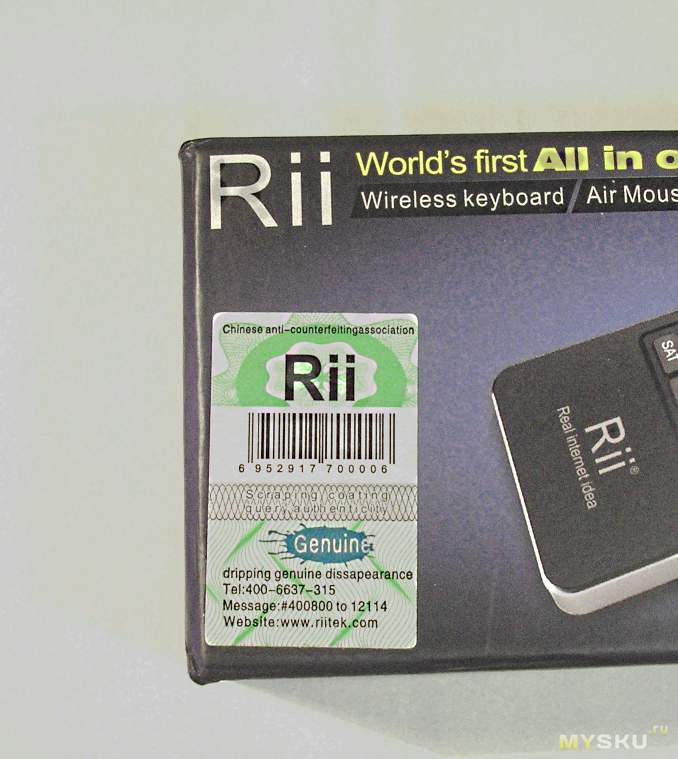
Проверяю оригинальность. Стираю покрытие кода, захожу на сайт RiiTek.com, ввожу код.
Ответ сайта: Параметры хэша веб-сайта и параметры безопасности не соответствуют, вы ввели: 155476659383729404.
Не верю, поскольку на «подвал» не похоже. Пробую ввести повторно — как и ожидалось, уже не отвечает. Возможно, нужно было проверять код на сайте производителя, т.к. RiiTek.com главный офис. Его производства разбросаны по всему миру. Пробую считать смартфоном на этой же этикетке штрих-код. Код не удалось считать, но проверка по цифрам показала, что он правильный — производитель 2917, изделие 70000.
В общем, вопрос повис в воздухе, посмотрю, какое будет ощущение при вскрытии.
Делаю вскрытие, начиная с отделения крышки пульта, которая крепится на защелках. Медиатор легко входит в щель возле miniUSB разъема. Далее двигаю против часовой стрелки.


На стикере дата изготовления — май 2017. Плата чистая, аккуратная. Контактные элементы ИК пульта мембранного типа. Все заявленные элементы (пъезоизлучатель, микрофон, аккумулятор 350mAh) присутствуют. Они подсоединены аккуратной ручной пайкой. На всех микросхемах есть надписи.
Плата плотно фиксируется на обрамлении защелками и 2 винтами.
Осторожно поддеваю картой плату и переворачиваю. На стороне клавиатуры тоже все в ажуре. Контактные элементы мембранные.

Замечаний нет. Но отсутствие подтверждения оригинальности следует отметить 1 баллом в минус…
По качеству изготовления моя оценка 4 балла.
2. Работа в качестве ИК обучаемого пульта (далее по тесту ОП)
Здесь у меня широкое поле для деятельности и большие надежды. В доме 2 кабельных тюнера, 2 LG телевизора, TV бокс и блутуз колонка. Все имеют ИК пульты управления.

Обозреваемый пульт изначально не запрограммирован по ИК каналу ни на одно устройство. Нужно обучать.
Заряжаю пульт током 0.25 А пока не погаснет красный светодиод. Вначале думал, что такой малый ток задает некачественный кабель и решил проверить на своем, у которого сопротивление 0.2 Ом. Он тоже выдал 0.25 А. Значит это ограничение самого пульта на уровне 0.75 от емкости.

Начинаю обучать ОП, сопрягая его по очереди с каждым из своих пультов.
Например, привожу обучение ОП командам пульта TV тюнера. Он будет у меня на кнопке TV ОП
1. Кладу оба пульта на стол датчик против датчика на расстоянии не более 5 см.
2 Нажимаю клавишу TV ОП на 4 секунды, индикатор горит непрерывно.
3. Нажимаю на 2 сек на ОП клавишу, которую хочу обучить (например, ОК)
4. Нажимаю на 2 сек на пульте TV тюнера клавишу, которую хочу присвоить ( ОК или другую). индикатор замигает (идет передача), потом станет гореть ровно (передача закончилась, можно программировать следующую клавишу).
5. Повторяю п.п. 2-4 для других отобранных клавиш.
6. Нажимаю кнопку TV ОП для выхода из режима обучения или жду 10 сек для автоматического выхода.
7. Проверяю работу обученных кнопок ОП в режиме TV, управляя TV тюнером.
Аналогично обучаю остальные 5 пультов, но уже назначаю их на оставшиеся 7 режимных кнопок ОП.
Немного детективной истории. На ОП присутствуют кнопки, которые есть на большинстве пультов. Но есть и загадочная кнопка под именем MACRO. У серьезных специализированных обучаемых пультов на такую кнопку можно запрограммировать макрос длиной до 15 команд. Тогда при нажатии на эту кнопку можно включать последовательно несколько устройств и задавать необходимые для них команды. Например, включить тюнер, установить любимый канал, включить телевизор, изменить громкость и т.д.
Я думал, что раскрою секрет этой кнопки на моем ОП. Не получилось. Ни в одном руководстве это не описано. Производитель молчит. В интернете тоже были аналогичные «искатели». Пока ничего не ясно и люди пользуются ею как обычной кнопкой, навешивая на нее любые функции. Предполагаю, что у проектировщиков была какая-то задумка, но они передумали ее реализовать.
Описанным выше способом я запрограммировал свои пульты. Проверка работы ОП показала, что все устройства запрограммированы правильно и устойчиво выполняют команды с 3 метров. В этом отношении я даже порадовался работе с внешней колонкой. С родным пультом нужно было находиться т нее не далее 1.5м. Это здорово раздражало.
При тестировании ОП было обнаружено, что у него узкий сектор захвата, примерно 20 градусов. Необходимо было целиться в ИК приемник. Поскольку я с таким уже сталкивался у других пультов, то решение пришло сразу — выдвинуть на 2мм вперед ИК диод. Чтобы его выдвинуть, пришлось расширить отверстие в пульте и перепаять со сдвигом диод. После выдвижения диода сектор захвата увеличился до 60 градусов. При сверлении обнаружил, что обрамление сделано из какого-то композитного материала — внутри белый пластик, снаружи — алюминиевое покрытие толщиной примерно 0.2мм.
Из-за этого отнимаю один балл из оценки. Но! Сразу добавлю этот балл, поскольку я получил хорошо работающий (с долгоживущими кнопками) универсальный пульт для нескольких устройств.
Моя оценка по работе в качестве ИК обучаемого пульта — 10 баллов (5 — «работает», 5 — «удобно»)
3. Работа в качестве беспроводной USB мыши
Моя старая беспроводная USB мышка Logitech отлично себя зарекомендовала при работе с ноутом Asus A7U (Win7, Ubuntu 14), настольным компьютером (WinXP, Ubuntu 14), TV боксом MXQ Pro+, планшетом Upad98 с функцией OTG ( Android 2.1). Так что база устройств для тестирования вроде есть, правда не совсем современная.
Функция 6G обозреваемой мыши мне в новинку, поэтому следую рекомендациям, почерпнутым частично из мануала и большей частью из интернета.
Калибрую G сенсор. Включаю пульт, индикатор горит непрерывно. Кладу на стол клавиатурой вверх, зажимаю на несколько секунд одновременно Fn+левыая кнопка мышки. Индикатор заморгал. Отпускаю кнопки.
В дальнейшем для сохранения калибровки эти кнопки нажимать вместе при не горизонтальном положении пульта не следует. В противном случае управлять курсором будет очень сложно.
Подключал USB приемник ко всем вышеназванным устройствам. В мануале сказано, что если мышка не определилась, то нужно произвести ее спаривание с компьютером — включить пульт при зажатой кнопке Esc. После примерно 10 секунд мигания индикатора, он станет гореть постоянно — спаривание произведено.
Регулирую скорость движения курсора по экрану. По умолчанию она очень большая. Курсор «летает», как угорелый. Для 6G мышек в Ubuntu (в отличие от Win7) отсутствует программная регулировка скорости курсора. Поэтому пользуюсь рекомендацией из интернета — зажимаю несколько раз одновременно Fn+правый пробел и выхожу на минимально возможную скорость. Теперь я могу, меняя наклон мышки в пространстве, передвигать курсор по экрану. Чтобы кликнуть на курсор, нужно нажать кнопку L или R, которые находятся в середине клавиатуры. Между этими кнопками находится кнопка отключения движения курсора мышкой.
Точность позиционирования курсора зависит от дрожания руки. Как при фотосъемке. Можно сфокусироваться на ярлычке, но на отдельной букве в тексте это сложно. Тем боле, если нужно сделать клик. Курсор от клика улетает на расстояние в 2-4 курсора. Если пульт лежит на столе, то курсор можно двигать и хорошо позиционировать вдоль одной горизонтальной линии. Вертикальные смещения курсора получаются, если приподнимать один край пульта и переходить в неустойчивый режим позиционирования. После нескольких минут работы понимаешь, что с 6G гироскопом можно работать только по крупным «мишеням» с размерами более нескольких курсоров… Аналогичные ощущения мною были получены на Android планшете.
Нормально обстоят дела при работе на TV боксе, где есть крупные поля для позиционирования.
Моя оценка по работе в качестве USB мыши — 5 баллов (4 — «работает», 1 — «удобно»)
4. Работа в качестве клавиатуры.
При включенном устройстве клавиатура активируется автоматически, если находится наверху устройства.
Клавиатура имеет английскую и русскую раскладку букв и полный набор специальных символов. Присутствуют расширяющие кнопки. Все они белого цвета. Кроме этого на кнопках имеются 19 красных символов, которые можно использовать совместно с красной клавишей Fn. В отличие от стандартных клавиатур, здесь отсутствуют кнопки перелистывания страниц и функциональные клавиши F1-F12.

Кнопки нажимаются четко, с легким щелчком. Размер кнопок не вызывает неудобств при наборе.
В условиях пониженной освещенности красные значки на кнопках различить сложно.
По центру клавиатуры расположены по вертикали 3 кнопки мышки: ЛКМ, «заморозка», ПКМ.
Эти кнопки используются для фокусировки курсора мышкой на тестовых полях. После фокусировки и нажатия ЛКМ на текстовом поле курсор можно перевести в режим «заморозка» (чтобы не мельтешил). Далее можно начинать пользоваться клавиатурой.
Под управлением Win7 и Ubuntu клавиатура работает сразу после подключения USB приемника и автоустановки драйверов. Переключение раскладок происходит при нажатии тех клавиш, которые были задействованы при переключении основной клавиатуры устройства. Обычно по умолчанию это Shift+Space. Клавиатура поддерживает горячие клавиши копирования (Ctrl+C), вырезания (Ctrl+X), вставки (Ctrl+V) и выделения (Shift+ стрелка).
Клавиатурные мультимедийные команды (перемотка, остановка и др.) в Win7 не отрабытываются. Приходится входить в окно проигрывателя и пользоваться мышкой, что на расстоянии делать трудно.
Команда переключения звука на пульт (Fn+LSpace) в Win7 выполняется, а в Ubuntu нет.
В Ubuntu мультимедийные кнопки клавиатуры работают нормально.
В Android для получения русской раскладки нужно предварительно установить программу, которая подключает внешнюю клавиатуру — Russian keyboard. Далее следует провести активацию этой клавиатуры в установках Android. По умолчанию переключение раскладки выполняется горячим клавишами Shift+Space. Все кнопки клавиатуры работают штатно, но отсутствует реакция на горячие клавиши копирования (Ctrl+C), вырезания (Ctrl+X), вставки (Ctrl+V). Поэтому редактирование с переносом блоков текста невозможно.
Подбивая итог, оцениваю работу клавиатуры в 7 баллов (3 — «работает», 4 — «удобно»)
5. Работа в качестве беспроводной звуковой связи в чатах.
Команда переключения звука на пульт (Fn+LSpace) в Win7 выполняется.
Качество звука низкое. При движении по комнате, где работает WiFi, связь неустойчивая.
В Ubuntu и Android команда переключения звука на пульт не выполняется.
Оцениваю реализацию этой функции как 2 из 5
Генеральный итог- 28 из 40 возможных.
Общий мой вывод
— пульт изготовлен качественно (4 из 5 баллов),
— основную свою функцию ИК обучаемого пульта выполняет отлично (10 из 10 баллов),
— беспроводная 6G мышка работает, но использовать ее можно только с TV боксами (5 из 10 баллов),
— беспроводная клавиатура в Win7, Ubuntu, Android выполняет не все функции (7 из 10 баллов).
— беспроводная звуковая связь в чатах поддерживается посредственно и только в Win7.
Благодарю за внимание.
Самые обсуждаемые обзоры
| +161 |
2181
88
|
| +56 |
3260
54
|
| +78 |
4674
37
|
-3 — это одно, а
+900 -903 — это совсем другое…
Пойдите немного дальше и предложите «правую» альтернативную.
Пользуюсь такой второй год. И для второго бокса такой же купил
Доволен целиком и полностью
Но это про товар. Про обзор + тк полный и позволил сформировать мнение
Так макросы и не заявлены производителем. Поэтому по этой части всякий разговор лишний.
А "+" — он и кошке приятен
Спасибо.
Не нашел ремонта в Москве.
такмвроде удобство обсуждается, а не соответствие спецификациям. Не соответствие это ноль в графе изготовление.
Что бы тут ни писали в комментах, это лучший пульт для медиа плеера. У меня он работает в связке с beelink r89 + телевизор.
Надписи на кнопках не стираются. У этого пульта наибольшее количество кнопок как на ик-пульте, так и на буквенной клавиатуре (сравнивал с другими пультами). Подзаряжаю примерно раз в неделю. Если зарядить полностью, то и на 2-4 недели хватает.
Со временем появились недостатки. Кнопки ик-пульта стали залипать. Заметил, что крышка стала немного отставать от корпуса, а кнопки сделаны из мягкой резины. Из-за этого стали иногда цепляться за кромки отверстий.
Уже думаю брать на замену новую аэромышь. Буду брать только эту
Один в один, что я обозреваю. Цена около 40$.
Сразу возник вопрос к владельцам — MACRO поддерживает? Если да, поделитесь как запускаете.
Что касается увеличения (лупа), то она присутствукт на клавиатуре в виде двух красных значков + и -.
Крайне не рекомендую к покупке! Надеюсь сохранить ваши деньги.
P.s. читаю отзывы по п. 18 и диву даюсь что халява делает. Если б вы отвалили 40 кровных баксов за эту пародию отзыв бы был простым и коротким: «Гавно. Не покупать»
На своем пульте проблем не наблюдаю, кроме, разве что, корпуса. Со временем он действительно расклеивается. Мышку за 2 года калибровал только раз. ИК диод работает даже при отклонении на 45 градусов, только что проверил с расстояния 1,5 м. При 2 м угол меньше, примерно 20-25 градусов.
Набор текста, конечно извращение по сравнению с полноразмерной клавой. Но для ввода текста в поисковой строке вполне достаточно и удобно.
У Вас свой подход — Вы навязываете свое категорическое мнение, причем в странной форме. Где Вы были раньше со своим обзором этого пульта?
а, с Твбоксом не работает? Скайп, Вайбер?
Но больше всего интересует Голосовой поиск, на Яндексе, например…
Псиб.
Но количество кнопок и возможность обучиться от нескольких устройств позволяют избавиться от целого вороха других пультов. Альтернативу все еще ищу.
И да… даже с учетом того что микрофон/динамик толком не работают они очень сильно жрут заряд аккумулятора. Если их отпаять то пульт живет месяцами от одной зарядки.
Даже с выключенной функцией? Вы проверяли? Как?
А то не сильно хочется уродовать пульт ради пустяков
И далеко не на всех мембранах эти два положения четко ощущаются — возьмите пульт от TV.
Щелчек может быть беззвучным при наличии амортизации. Но тактильно ощущается. Например, на моей клавиатуре в ноуте я его ощущаю как резкий провал клавиши, а звука нет.
Как заставить работать fn+кнопки громкости? Только mkey и подобные? Драйверов нет?
Может кто из владельцев нашёл решение?